Du kan välja vilka appar som ska startas när du loggar in på din Windows-enhet. Apparna kan visas i Aktivitetsfältet eller någon annanstans– eller så kan apparna starta i bakgrunden.
-
Gå till Start > Inställningar > Appar > Start.
Öppna startinställningarObs!: Om alternativet Start inte visas i Inställningar högerklickar du på (eller väljer och håller ned) Start , väljer Aktivitetshanteraren och väljer sedan fliken Autostartappar. (Om du inte ser fliken Autostart-appar väljer du Mer information.) Högerklicka på (eller välj och håll ned) den app som du vill ändra och välj sedan Aktivera för att köra den vid start eller Inaktivera så att den inte körs.
-
För alla appar i listan väljer du växlingsknappen för att ställa in den på På.
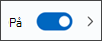
-
Om du vill ändra de avancerade inställningarna för appen väljer du pilen och gör önskade ändringar.
Om appen du vill använda inte visas på startsidan läser du Lägga till appar på startsidan i Inställningar.
Här är två sätt att ändra vilka appar som ska köras automatiskt vid start i Windows 10:
-
Välj Start och sedan Inställningar > Appar > Start. Se till att apparna som du vill köra vid start är På.
-
Om du inte ser alternativet Start i Inställningar högerklickar du på (eller väljer och håller ned) Start , väljer Aktivitetshanteraren och väljer sedan fliken Autostart . (Om du inte ser fliken Autostart väljer du Mer information.) Högerklicka på (eller välj och håll ned) den app som du vill ändra och välj sedan Aktivera för att köra den vid start eller Inaktivera så att den inte körs.
Lägga till en app som ska köras automatiskt vid start i Windows 10










